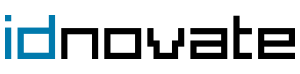¿Qué es un módulo en PrestaShop?
Desde idnovate te recomendamos que antes de ponerte a instalar módulos en PrestaShop como un loco, te informes bien de qué son y para qué se utilizan.
Un módulo en PrestaShop, también conocido como addon de PrestaShop, se define como un complemento que se instala en el servicio, con el objetivo de añadir nuevas funcionalidades o mejorar el funcionamiento de una web.
Es decir, un módulo en PrestaShop es algo que hace más específica tu tienda web, o facilita cualquier acción de nuestro E-commerce al que queramos dar más importancia. Para que te hagas completamente a la idea, añadir un formulario de contacto o la integración de Google Analytics en tu web, son módulos de PrestaShop.
En definitiva, instalar un addon de PrestaShop, te permite ir personalizando cada tienda online, para darle un aspecto y operatividad única. Con el objetivo de cumplir todas las necesidades de tu proyecto sin tener que realizar desarrollos a medida.
Tipos de módulos PrestaShop
Hablar de tipos de módulos en PrestaShop es un poco imposible, ya que podemos hablar de tantos módulos PrestaShop como tantas necesidades puedan existir dentro de una tienda. Aunque si los agrupamos por funcionalidades, podemos ver algunas categorías claras.
Módulos PrestaShop de diseño
Son los módulos de PrestaShop que permiten añadir funcionalidades o modificar el aspecto visual de cualquier tienda web. Podrás encontrar desde módulos para crear buscadores internos avanzados, hasta módulos que modifiquen el checkout de tu web.
Módulos PrestaShop de administración
Son los módulos de PrestaShop que añaden funcionalidades extra a tu web para optimizar la gestión y controlar el rendimiento de la misma. Aquí entraría instalar Google Analytics, o la gestión de las cookies.
Módulos PrestaShop de marketing
Son los addons de PrestaShop que trabajan para captar y retener clientes. En esta categoría, que es la más extensa, entran desde módulos para creadores de cupones y promociones, hasta addons para la generación de registros por email.
Debes saber que hay módulos de PrestaShop para casi cualquier cosa que se te ocurra. Además. Existen módulos de PrestaShop gratuitos que están desarrollados sin ánimo de lucro directamente y módulos de PrestaShop de pago. Por lo general, te recomendamos que estos últimos los utilices para resolver problemas o necesidades críticas.
¿Dónde descargar módulos de PrestaShop?
Ahora que ya sabes todo acerca de los módulos de PrestaShop, podemos comenzar a descargarlos. Desde idnovate, te aconsejamos que siempre descargues los módulos de PrestaShop a través de fuentes oficiales como la nuestra o de su propia página de PrestaShop. Puedes hacerlo también mediante internet, pero nadie puede asegurarte de que ese contenido vaya a ser seguro para tu web.
Instalar un módulo en PrestaShop
Si has utilizado con anterioridad WordPress, el proceso de instalación de un módulo en PrestaShop, te será similar. Y si este no es tu caso, y eres totalmente nuevo en el mundillo de la instalación de módulos en PrestaShop, no te preocupes, porque cuando acabes de leer el post, vas a ser todo un experto.
Instala un módulo en PrestaShop de forma automática
La primera forma de instalar un módulo en PrestaShop, es hacerlo a través del propio sistema, es decir, a través de la Backoffice de PrestaShop.
Primero de todo, deberás hacer una búsqueda en el marketplace, e instalarlo directamente, o descargarte un módulo y subirlo al auto instalador e instalar desde ahí. No te preocupes, porque ambas opciones serán rápidas y muy sencillas.
Utilizando el buscador
Ten en cuenta que para utilizar este método de instalación, tu módulo debe ser de la tienda oficial de PrestaShop, ya que estará totalmente integrado y la instalación no tardará más de medio minuto. Deberás seguir los siguientes pasos:
- Entra a PrestaShop con tu cuenta de usuario y contraseña e inicia sesión.
- En el menú lateral, accede a Módulos - Catálogo de módulos.
- Busca el módulo que quieras y descargar y pulsa el botón Instalar.
Tras seguir estos pasos, se creará de forma automática una nueva sección en tu web para que puedas configurar a tu gusto tu nuevo módulo de PrestaShop.
Utilizando el autoinstalador
Normalmente esta opción se usa cuando tu módulo es de pago y lo has descargado en una plataforma externa a PrestaShop. Como no aparecerá en el buscador, tendrás que subirlo al autoinstalador para poder empezar a disfrutarlo. El proceso es el siguiente:
- Descarga el módulo que quieras, normalmente estará en formato ZIP.
- Accede a la sección Módulos - Catálogo de módulos del menú lateral de PrestaShop, y pulsa Subir un módulo.
- Selecciona el archivo ZIP que descargaste y en poco tiempo lo tendrás listo para configurar.
Tras seguir estos pasos, tu módulo de PrestaShop estará listo para empezar a configurarlo a tu gusto dentro de tu web.
Instala un módulo en PrestaShop de forma manual
Si por X motivos, tienes que instalar tu nuevo módulo manualmente en PrestaShop, debes saber que el proceso es más complicado que los explicados anteriormente, sobre todo, si aún no tienes mucha experiencia en el sistema. Pero no te preocupes porque desde idnovate te explicamos cuáles son los pasos que tienes que seguir:
- Lo primero será descargar el módulo de PrestaShop que quieras. Recuerda que el archivo normalmente estará en ZIP.
- Una vez hecha la descarga, deberás acceder a tu cuenta de cPanel y localizar la sección administradora de archivos.
- Una vez aquí, tendrás que seleccionar la instalación de PrestaShop sobre la que estás trabajando y subir el archivo ZIP descomprimido a la carpeta modules.
- Accede al backoffice de PrestaShop, y en la sección Módulos - Catálogo de Módulos, tendrás tu nuevo módulo para instalarlo.
Compra módulos con total seguridad en idnovate
Te recordamos que desde idnovate disponemos de un amplio catálogo de módulos para PrestaShop. Todo para que tú elijas cuál es el módulo que mejor se adapta a las necesidades de tu web.
Contacta con nosotros y te ayudaremos en todo lo que necesites. Estaremos encantados de ayudarte a mejorar los servicios de tu página web.